So beheben Sie den Windows Update-Fehler 80072ee2
Veröffentlicht: 2021-06-12
Möglicherweise tritt „ Windows Update Error 80072ee2 “ auf, wenn Windows sich selbst aktualisiert. Dies wird von einer Meldung begleitet, die besagt, dass „ Fehler unbekannt “ und „ keine zusätzlichen Informationen verfügbar “ sind. Dies ist ein häufiges Problem bei Windows-Geräten. Trotzdem wird Sie dieses Problem nicht lange stören. In dieser ausführlichen Anleitung helfen wir Ihnen, den Windows Update-Fehler 8072ee2 zu beheben.
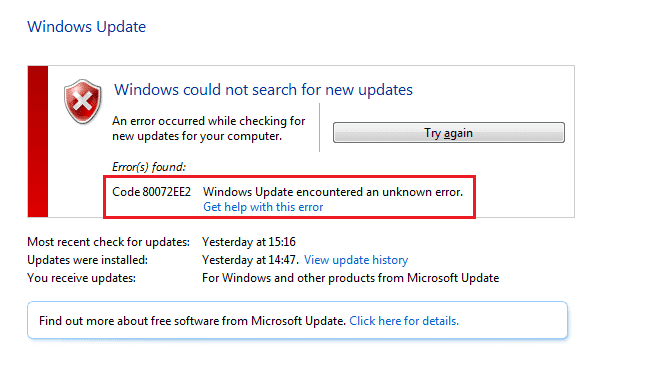
Inhalt
- So beheben Sie den Windows Update-Fehlercode 80072ee2 unter Windows 10
- Warum tritt der Windows Update-Fehler 80072ee2 auf?
- Vorabprüfungen
- Methode 1: Führen Sie die Windows Update-Problembehandlung aus
- Methode 2: Überprüfen Sie die offizielle Microsoft-Dokumentation
- Methode 3: SFC-, DISM- und CHKDSK-Scans ausführen
- Methode 4: Ändern Sie Registrierungsschlüssel
- Methode 5: Softwareverteilungsordner löschen
- Methode 6: Windows Update-Module zurücksetzen
- Methode 7: Windows 10-PC zurücksetzen
So beheben Sie den Windows Update-Fehlercode 80072ee2 unter Windows 10
Das Aktualisieren von Windows hilft dem Betriebssystem, die neuesten Sicherheitsupdates und Fehlerbehebungen zu installieren. Damit Ihre Maschine mit größtmöglicher Sicherheit gut funktioniert. Der Aktualisierungsvorgang kann gelegentlich nicht abgeschlossen werden. Dies führt eher zu Problemen im Zusammenhang mit Windows-Updates als zur Lösung anderer Probleme. Wenn Sie eine Verbindung zu einem Windows-Server herstellen, um die neuesten Updates zu erhalten, und der Computer keine Verbindung herstellen kann, wird die Windows Update-Fehlermeldung 80072ee2 auf Ihrem Bildschirm angezeigt.
Warum tritt der Windows Update-Fehler 80072ee2 auf?
Dieser Fehler bedeutet, dass die Windows Update- Server mit Aktualisierungsanfragen von Benutzern überlastet sind . Dieses Problem tritt auf, wenn:
- Betriebssystemdateien sind beschädigt oder
- Windows-PC-Updates sind blockiert.
Der Fehler 80072ee2 führt dazu, dass Ihr Windows-Gerät einfriert, abstürzt und Ihren PC möglicherweise auch mit einem Virus infiziert.
Vorabprüfungen
1. Stellen Sie sicher, dass der Computer noch mit dem Internet verbunden ist und über genügend Akkulaufzeit verfügt . Andernfalls kann es die Verbindung verlieren oder heruntergefahren werden, bevor das Programm heruntergeladen und installiert wurde. Auch solche Unterbrechungen können zu Aktualisierungsproblemen führen.
2. Da bösartige Software Probleme verursachen kann, halten Sie Ihre Systemsicherheitssoftware auf dem neuesten Stand und führen Sie von Zeit zu Zeit einen Malware-Scan durch.
3. Überprüfen Sie den verfügbaren Speicherplatz auf den Festplatten .
4. Stellen Sie sicher, dass die richtige Uhrzeit und das richtige Datum eingestellt sind, bevor Sie Windows Update erlauben, es zu verwenden.
Dieser Artikel enthält schrittweise Methoden zum Beheben des Problems mit dem Code 0x80072ee2 in Windows Update.
Hinweis: Diese Lösungen funktionieren auch bei den Fehlercodes 8024400A und 8024400D.
Methode 1: Führen Sie die Windows Update-Problembehandlung aus
Die Problembehandlung für Windows-Updates untersucht alle Ihre Computereinstellungen und Registrierungen, vergleicht diese mit den Windows-Update-Anforderungen und schlägt dann Lösungen vor, um den Windows-Update-Fehler 80072ee2 zu beheben.
Hinweis: Bevor Sie die Problembehandlung ausführen, vergewissern Sie sich, dass Sie als Administrator angemeldet sind .
1. Um die Suchleiste des Startmenüs zu öffnen, drücken Sie gleichzeitig die Tasten Windows + S.
2. Geben Sie im Dialogfeld Fehlerbehebung ein und klicken Sie auf das erste angezeigte Ergebnis.
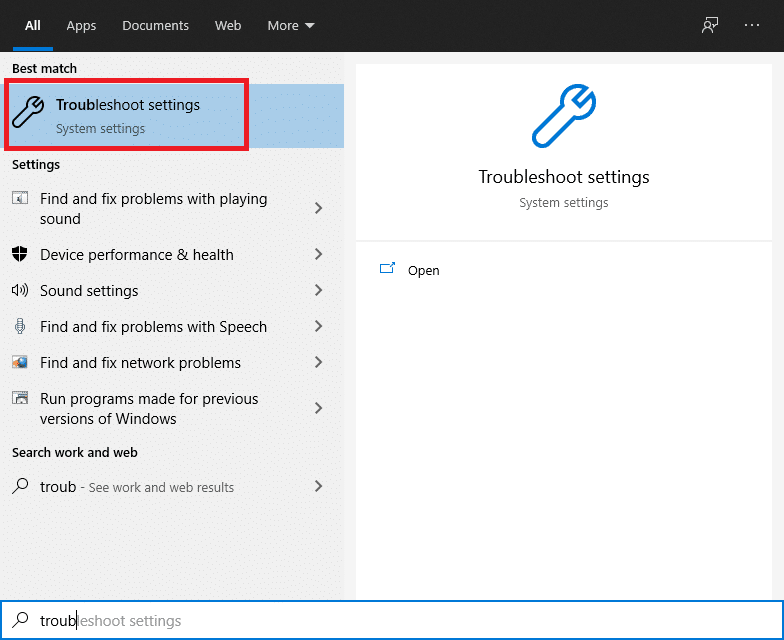
3. Wählen Sie Windows Update aus dem Fehlerbehebungsmenü.
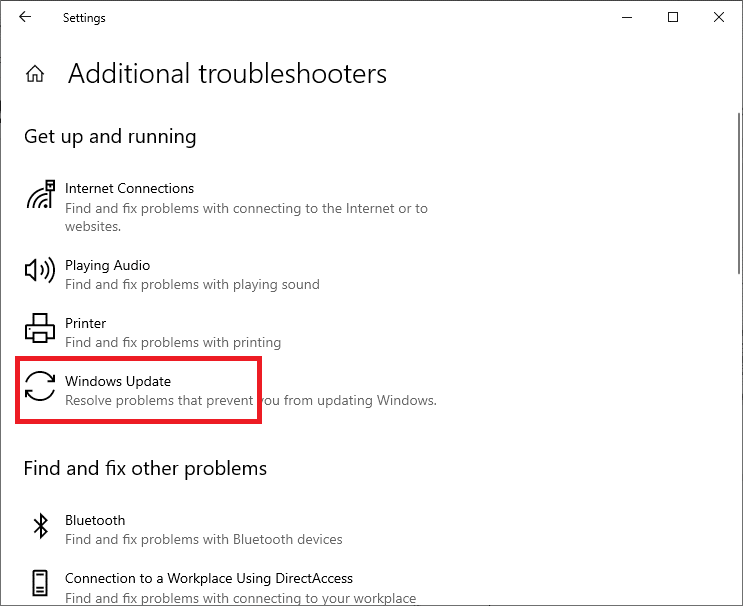
4. Klicken Sie dann auf die Schaltfläche Problembehandlung ausführen.

5. Windows beginnt nun mit der Erkennung von Problemen .
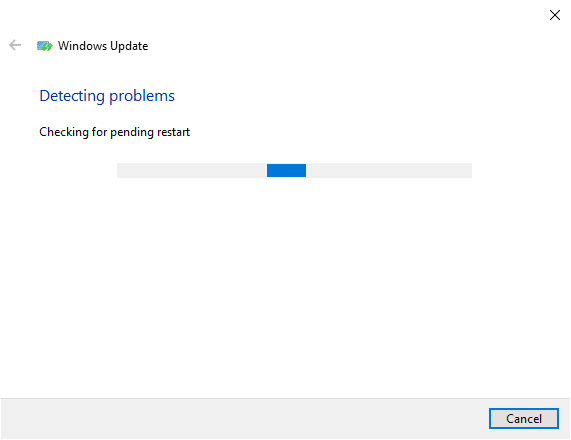
Hinweis: Möglicherweise werden Sie darüber informiert, dass die Problembehandlung Administratorrechte benötigt, um nach Systemproblemen zu suchen.
6. Wählen Sie Fehlerbehebung als Administrator versuchen aus .
7. Starten Sie Ihren PC neu, nachdem die Patches angewendet wurden, und überprüfen Sie, ob der Windows-Aktualisierungsfehler 80072ee2 behoben ist.
Lesen Sie auch: So beheben Sie den Fehler 0x80070002 Windows 10
Methode 2: Überprüfen Sie die offizielle Microsoft-Dokumentation
Für das Windows-Betriebssystem müssen Sie möglicherweise die offizielle Dokumentation von Microsoft lesen. Einige Updates scheinen durch die neuesten Betriebssystem-Updates ersetzt worden zu sein. Daher müssen Sie zunächst bestätigen, ob diese neuen Regeln für Sie gelten.
1. Windows hat eine offizielle Dokumentation veröffentlicht, die erklärt, wie dieser Fehler behoben werden kann. Lesen, überprüfen und implementieren Sie sie gründlich.
2. Starten Sie abschließend Ihren Windows 10-PC neu . Der Fehler sollte behoben sein.
Methode 3: SFC-, DISM- und CHKDSK-Scans ausführen
Wenn der Windows Update-Fehlercode 80072ee2 weiterhin besteht, müssen Sie nach alternativen Optionen suchen. Zu den Windows-Systemdienstprogrammen gehören:
- DISM, das nach fehlenden und beschädigten Windows-Systemdateien sucht.
- SFC hingegen sucht nach Fehlern in Windows-Systemdateien,
- während CHKDSK auf der gesamten Disc nach Fehlern sucht.
Daher werden wir diese Tools ausführen, um dieses Problem wie folgt zu reparieren/beheben:
1. Geben Sie im Startmenü Eingabeaufforderung ein und klicken Sie auf Als Administrator ausführen .

2. Geben Sie die folgenden Befehle ein und drücken Sie nach jedem die Eingabetaste :
DISM /online /cleanup-image /scanhealth
DISM /online /cleanup-image /restorehealth
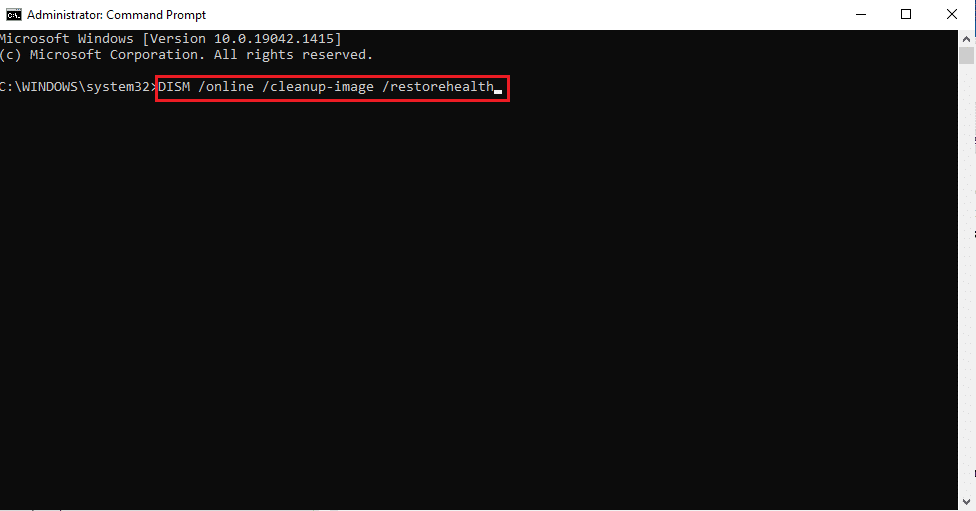
Hinweis: Warten Sie, bis der Befehl abgeschlossen ist. Je nach Zustand Ihres Geräts kann der Vorgang bis zu 20 Minuten dauern. Warten Sie, bis der Vorgang abgeschlossen ist, auch wenn er manchmal blockiert zu sein scheint.
3. Wenn Sie fertig sind, geben Sie den Befehl sfc /scannow ein und drücken Sie die Eingabetaste , wie abgebildet.
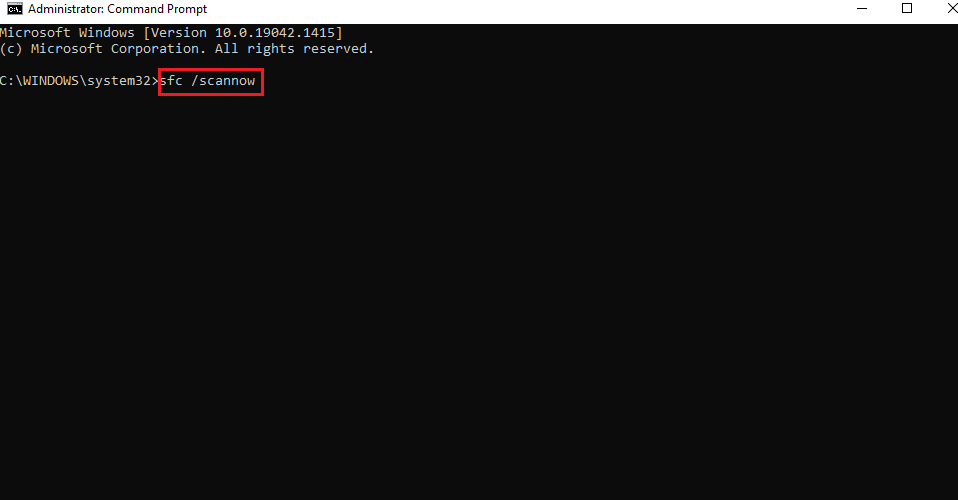
4. Geben Sie danach den Befehl chkdsk /r ein und drücken Sie die Eingabetaste .
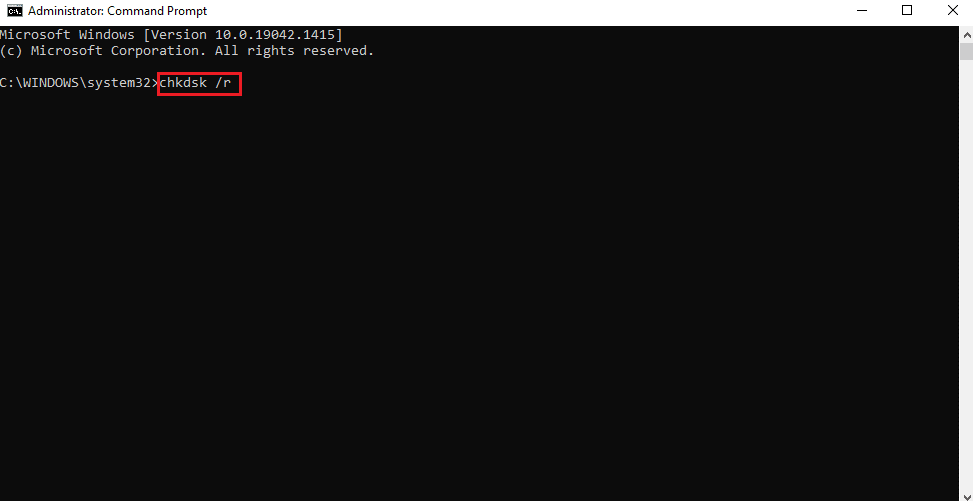
Das Programm überprüft Ihr Gerät auf Fehler und behebt Probleme, die es erkennen kann.
Methode 4: Ändern Sie Registrierungsschlüssel
Beschädigte Dateien und Registrierungsschlüssel können dieses Problem verursachen. Das Ändern der Registrierung und das Entfernen mehrerer Schlüssel ist die einfachste Möglichkeit, dieses Update-Problem zu beheben. Sie können die Dateien und Schlüssel entfernen, die Probleme verursachen.
Hinweis 1: Das versehentliche Löschen von Registrierungsschlüsseln kann zu schwerwiegenden Problemen führen. Es wird empfohlen, dass Sie die Registrierungsschlüssel sichern, bevor Sie fortfahren. Falls erforderlich, können Sie anschließend die entfernten Registrierungsschlüssel wiederherstellen.
Hinweis 2: Es sollte beachtet werden, dass nicht alle Benutzer den Registrierungsschlüssel auf ihrem Computer installiert haben, da sie Windows in einer Home-Einstellung verwenden. Dies bedeutet im Wesentlichen, dass Heimanwender keinen Zugriff auf den Schlüssel haben.
Wenn Sie dies tun, können Sie Registrierungsschlüssel ändern, um den Windows-Aktualisierungsfehler 8072ee2 zu beheben:
Schritt I: Deaktivieren Sie den Windows Update-Dienst
1. Drücken Sie gleichzeitig die Tasten Windows + R , um das Dialogfeld Ausführen zu öffnen.
2. Geben Sie wie gezeigt services.msc ein und klicken Sie auf OK , um das Fenster Dienste zu starten.
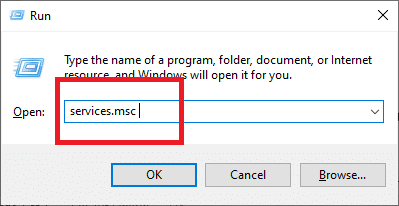
3. Klicken Sie mit der rechten Maustaste auf den Windows Update -Dienst und wählen Sie Stopp aus dem Kontextmenü, wie unten dargestellt.
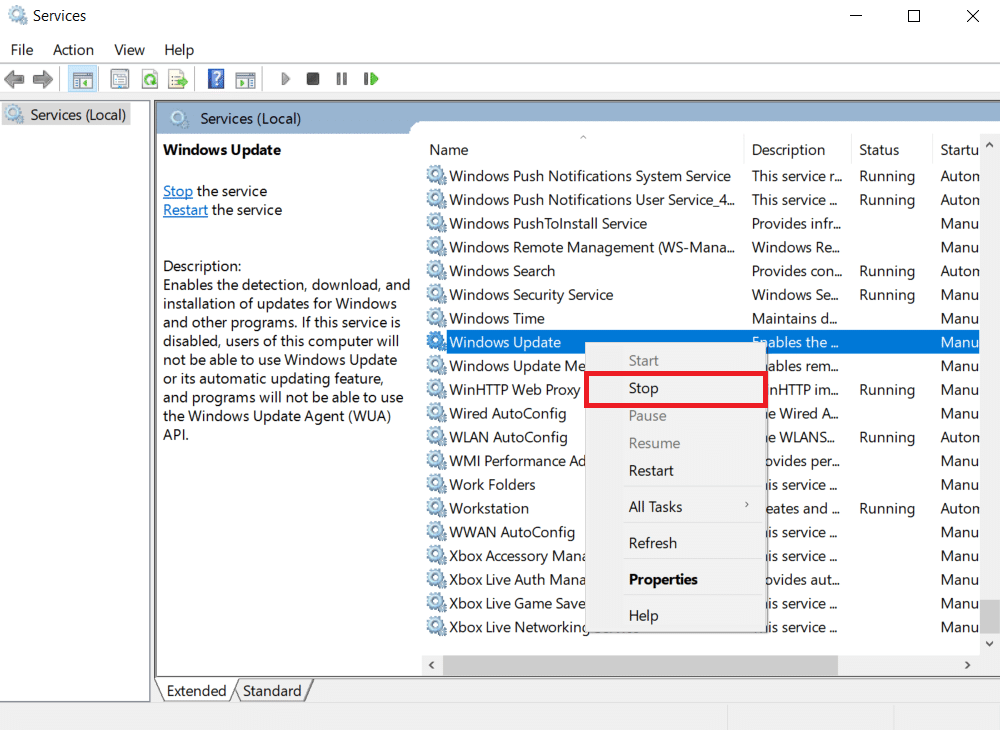
Schritt II: SoftwareDistribution-Ordner löschen
4. Halten Sie die Tasten Windows + R erneut gedrückt, um Ausführen zu starten.
5. Geben Sie C:\Windows\SoftwareDistribution ein und klicken Sie auf OK .
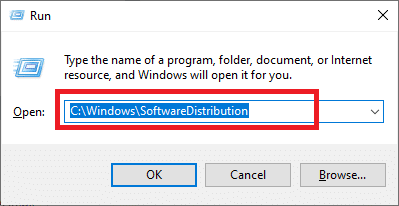
6. Klicken Sie mit der rechten Maustaste > Löschen Sie hier den SoftwareDistribution -Ordner .
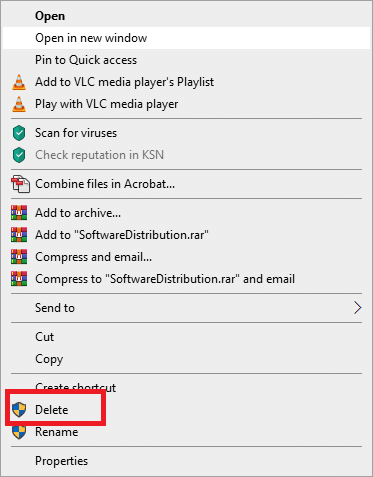
Schritt III: Löschen Sie Windows Update-Einträge
7. Halten Sie die Tasten Windows und R gedrückt, um das Dialogfeld Ausführen zum letzten Mal zu öffnen.
8. Geben Sie hier regedit ein und drücken Sie die Eingabetaste , um den Registrierungseditor zu öffnen.
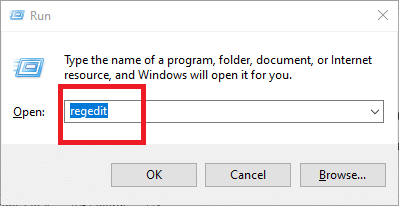
9. Navigieren Sie zum folgenden Ort:
HKEY_LOCAL_MACHINE\SOFTWARE\Policies\Microsoft\Windows\WindowsUpdate
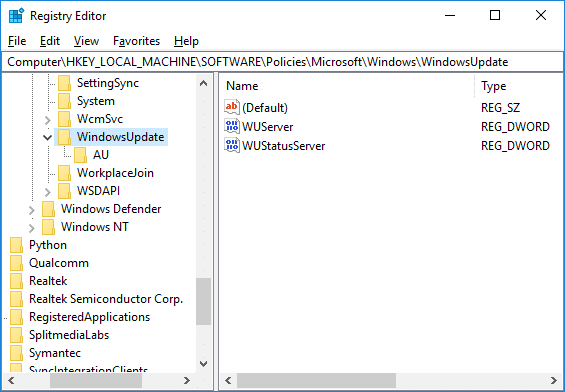
10. Suchen Sie im rechten Bereich nach den Schlüsseln WUServer und WUStatusServer .

11. Klicken Sie mit der rechten Maustaste auf jeden von ihnen und wählen Sie dann wie abgebildet Löschen aus.
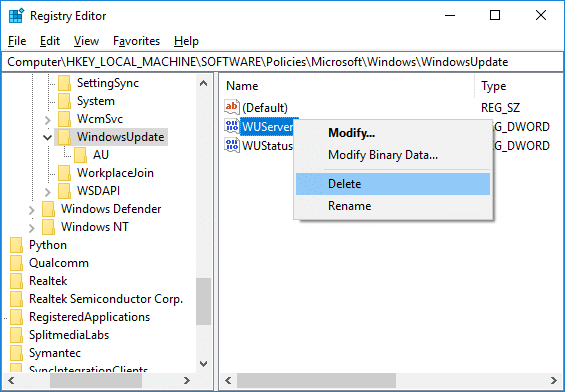
12. Wählen Sie Ja , um die Popup-Eingabeaufforderung zu bestätigen.
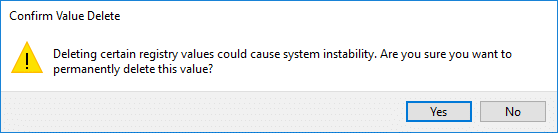
Schritt IV: Starten Sie den Windows Update-Dienst neu
13. Kehren Sie zur Dienstekonsole zurück.
14. Klicken Sie mit der rechten Maustaste auf den Windows Update-Dienst und wählen Sie Start , wie unten dargestellt.
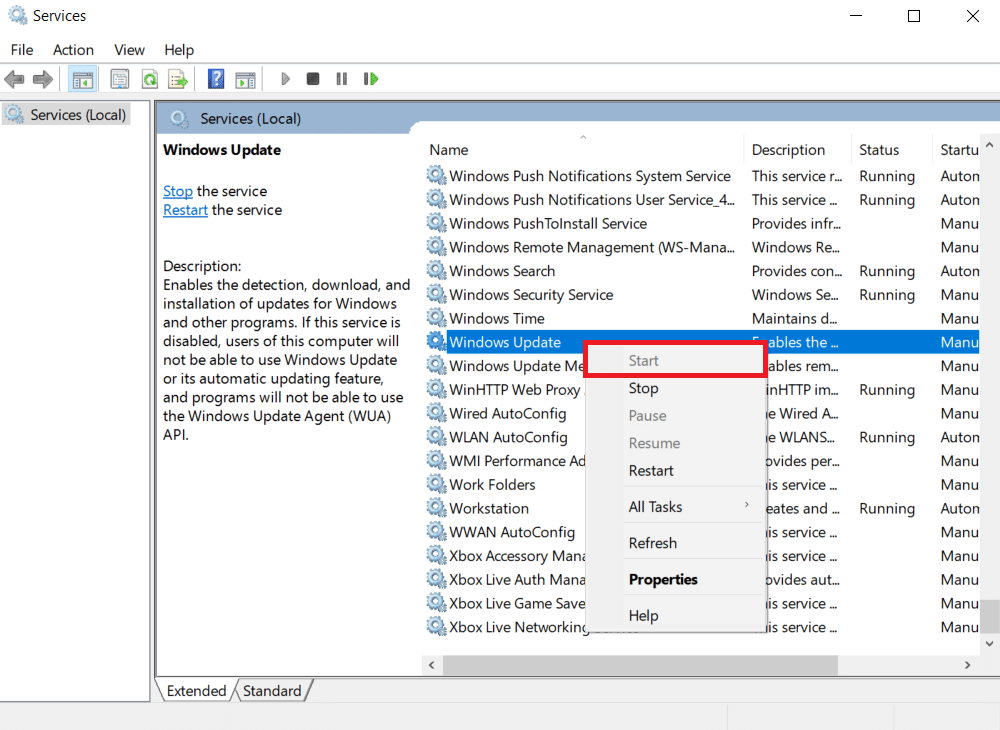
Lesen Sie auch: So beheben Sie den fehlenden StartupCheckLibrary.dll-Fehler
Methode 5: Softwareverteilungsordner löschen
SoftwareDistribution ist ein Unterverzeichnis im Windows-Verzeichnis, in dem Dateien gespeichert werden, die möglicherweise erforderlich sind, um die neuesten Windows-Updates auf Ihrem Computer zu installieren. Dies ist für das Aktualisierungsmodul erforderlich, und WUagent übernimmt die Lese-/Schreiboperationen.
1. Geben Sie im Startmenü Eingabeaufforderung ein und klicken Sie auf Als Administrator ausführen .

2. Geben Sie nacheinander die folgenden Befehle ein und drücken Sie die Eingabetaste in der Eingabeaufforderung:
- net stop cryptSvc
- net stop wuauserv
- net stop msiserver
- Netto-Stopbits
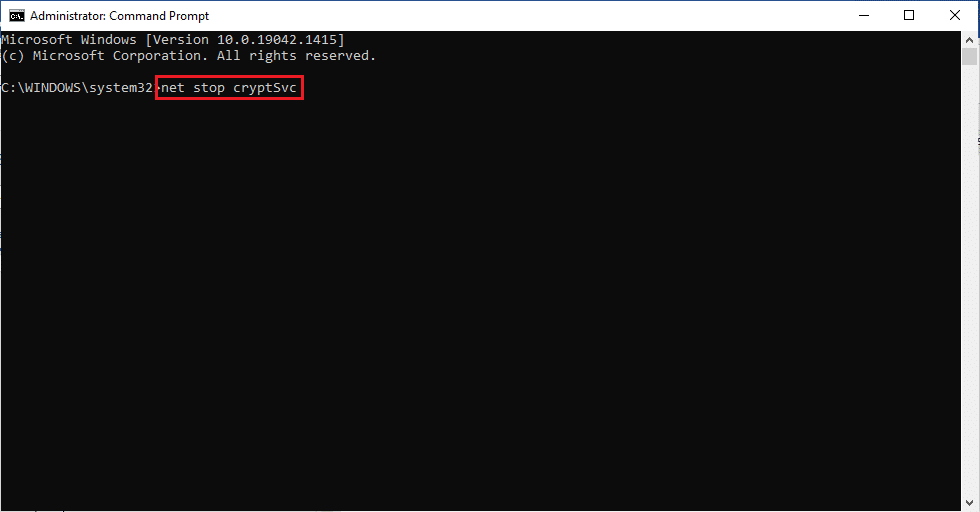
3. Drücken Sie die Tasten Windows + E , um den Datei-Explorer zu öffnen.
4. Gehen Sie wie gezeigt zu C:\Windows\SoftwareDistribution .
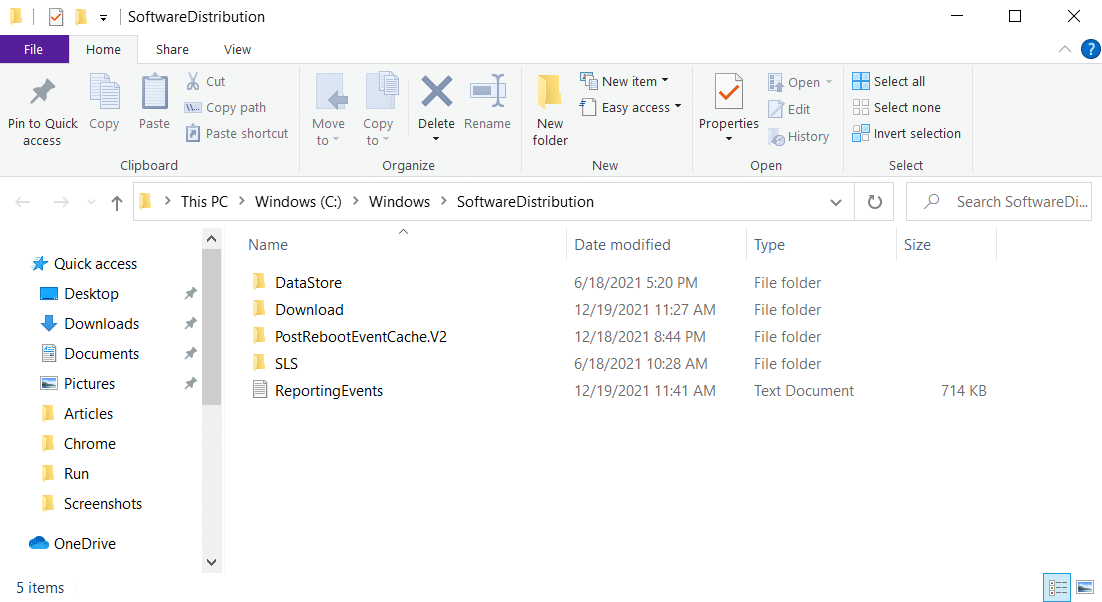
5. Wählen Sie alle Dateien und Ordner aus, klicken Sie mit der rechten Maustaste und wählen Sie Löschen aus dem Kontextmenü, wie unten dargestellt.
Hinweis: Alternativ können Sie diese auch ausschneiden (Strg + X) und an einer anderen Stelle einfügen (Strg + V).
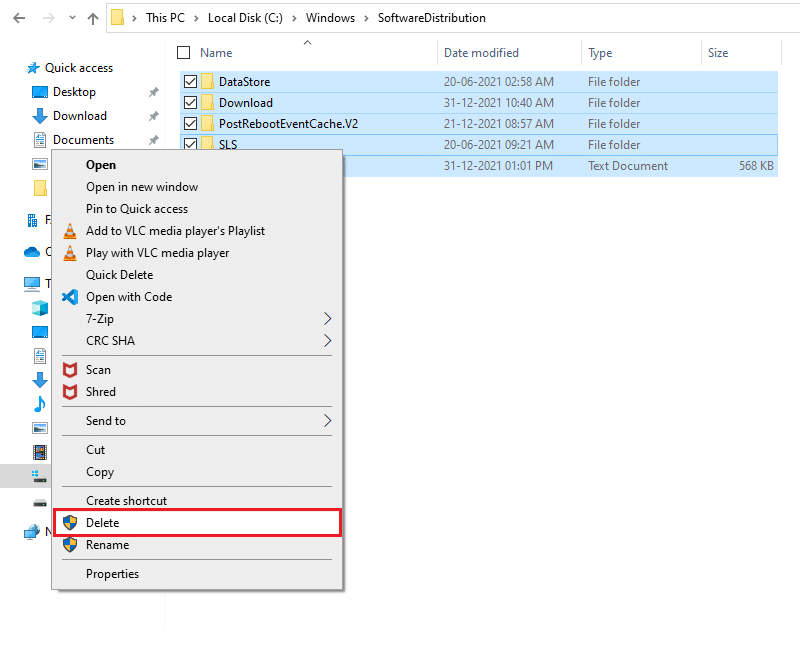
6. Um alle zuvor angehaltenen Dienste neu zu initialisieren, öffnen Sie die Eingabeaufforderung mit erhöhten Rechten erneut und führen Sie die angegebenen Befehle aus:
- net start cryptSvc
- net start wuauserv
- net msiserver starten
- Netto-Startbits
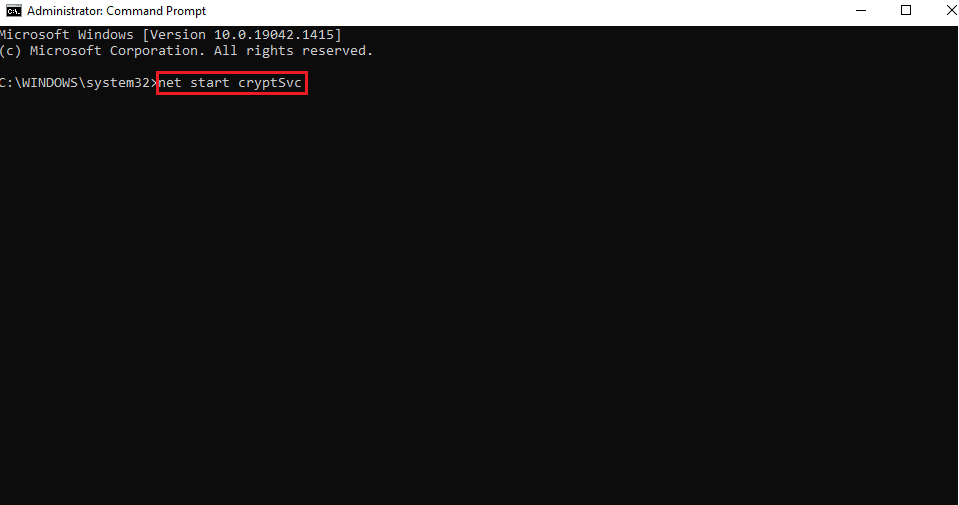
7. Starten Sie Ihren PC neu und versuchen Sie erneut, Windows zu aktualisieren.
Lesen Sie auch: So beheben Sie, dass der Touchscreen von Windows 10 nicht funktioniert
Methode 6: Windows Update-Module zurücksetzen
SoftwareDistribution ist ein Unterverzeichnis im Windows-Verzeichnis, in dem Dateien gespeichert werden, die möglicherweise erforderlich sind, um die neuesten Windows-Updates auf Ihrem Computer zu installieren. Dies ist für das Aktualisierungsmodul erforderlich, und WUagent übernimmt die Lese-/Schreiboperationen. Daher sollte das Zurücksetzen helfen, den Update-Fehler 80072ee2 zu beheben.
1. Geben Sie im Startmenü Eingabeaufforderung ein und klicken Sie auf Als Administrator ausführen .

2. Geben Sie nacheinander die folgenden Befehle ein und drücken Sie die Eingabetaste , um sie auszuführen:
- net stop cryptSvc
- net stop wuauserv
- net stop msiserver
- Netto-Stopbits
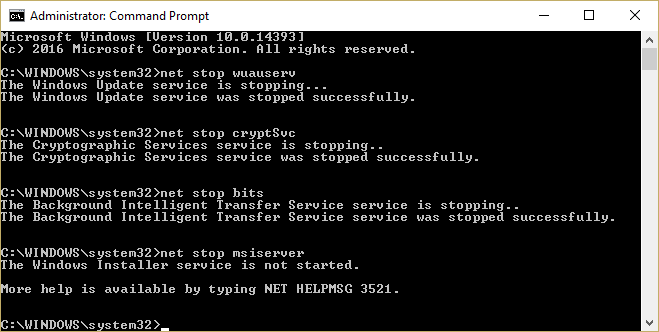
3. Löschen Sie die qmgr*.dat-Dateien, um dies erneut zu tun, öffnen Sie cmd und geben Sie Folgendes ein:
„%ALLUSERSPROFILE%\Anwendungsdaten\Microsoft\Network\Downloader\qmgr*.dat“ löschen
4. Geben Sie Folgendes in cmd ein und drücken Sie die Eingabetaste:
cd /d %windir%\system32
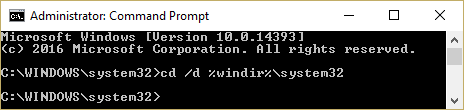
5. Registrieren Sie die BITS-Dateien und die Windows Update-Dateien neu . Geben Sie jeden der folgenden Befehle einzeln in cmd ein und drücken Sie nach jedem Befehl die Eingabetaste:
regsvr32.exe atl.dll regsvr32.exe urlmon.dll regsvr32.exe mshtml.dll regsvr32.exe shdocvw.dll regsvr32.exe browseui.dll regsvr32.exe jscript.dll regsvr32.exe vbscript.dll regsvr32.exe scrrun.dll regsvr32.exe msxml.dll regsvr32.exe msxml3.dll regsvr32.exe msxml6.dll regsvr32.exe actxprxy.dll regsvr32.exe softpub.dll regsvr32.exewintrust.dll regsvr32.exe dssenh.dll regsvr32.exe rsaenh.dll regsvr32.exe gpkcsp.dll regsvr32.exe sccbase.dll regsvr32.exe slbcsp.dll regsvr32.exe cryptdlg.dll regsvr32.exe oleaut32.dll regsvr32.exe ole32.dll regsvr32.exe shell32.dll regsvr32.exe initpki.dll regsvr32.exe wuapi.dll regsvr32.exe wuaueng.dll regsvr32.exe wuaueng1.dll regsvr32.exe wucltui.dll regsvr32.exe wups.dll regsvr32.exe wups2.dll regsvr32.exe wuweb.dll regsvr32.exe qmgr.dll regsvr32.exe qmgrprxy.dll regsvr32.exe wucltux.dll regsvr32.exe muweb.dll regsvr32.exe wuwebv.dll
6. So setzen Sie Winsock zurück:
netsh winsock zurückgesetzt
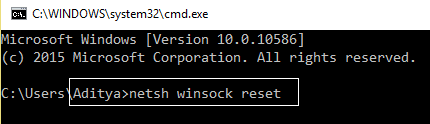
7. Setzen Sie den BITS-Dienst und den Windows Update-Dienst auf die Standardsicherheitsbeschreibung zurück:
sc.exe sdset bits D:(A;;CCLCSWRPWPDTLOCRRC;;;SY)(A;;CCDCLCSWRPWPDTLOCRSDRCWDWO;;;BA)(A;;CCLCSWLOCRRC;;;AU)(A;;CCLCSWRPWPDTLOCRRC;;;PU) sc.exe sdset wuauserv D:(A;;CCLCSWRPWPDTLOCRRC;;;SY)(A;;CCDCLCSWRPWPDTLOCRSDRCWDWO;;;BA)(A;;CCLCSWLOCRRC;;;AU)(A;;CCLCSWRPWPDTLOCRRC;;;PU)
8. Starten Sie die Windows-Update-Dienste erneut, indem Sie diese Befehle ausführen:
- Netto-Startbits
- net start wuauserv
- net start appidsvc
- net start cryptsvc
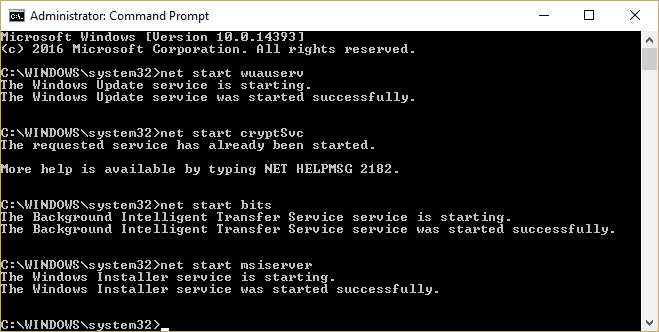
9. Installieren Sie den neuesten Windows Update-Agenten , indem Sie den Anweisungen zum Aktualisieren des Windows Update-Agenten auf die neueste Version von Microsoft folgen.
10. Starten Sie Ihren PC neu , um diese Änderungen zu speichern.
Lesen Sie auch: So beheben Sie, dass der Zugriff auf Windows 10 verweigert wird
Methode 7: Windows 10-PC zurücksetzen
Sie können die Windows-Reset-Funktion verwenden, um Ihr Gerät zurückzusetzen, wenn nichts anderes funktioniert. Während der Großteil Ihrer wichtigen Daten intakt bleibt, ersetzt Windows 10 Reset Ihre Gerätedateien durch einen völlig neuen Satz von Dateien, wodurch theoretisch alle verbleibenden Schwierigkeiten im Zusammenhang mit dem Fehlercode 80072ee2 behoben werden.
1. Drücken Sie die Tasten Windows + I , um die Einstellungen zu öffnen.
2. Klicken Sie auf die Kachel Updates & Sicherheit
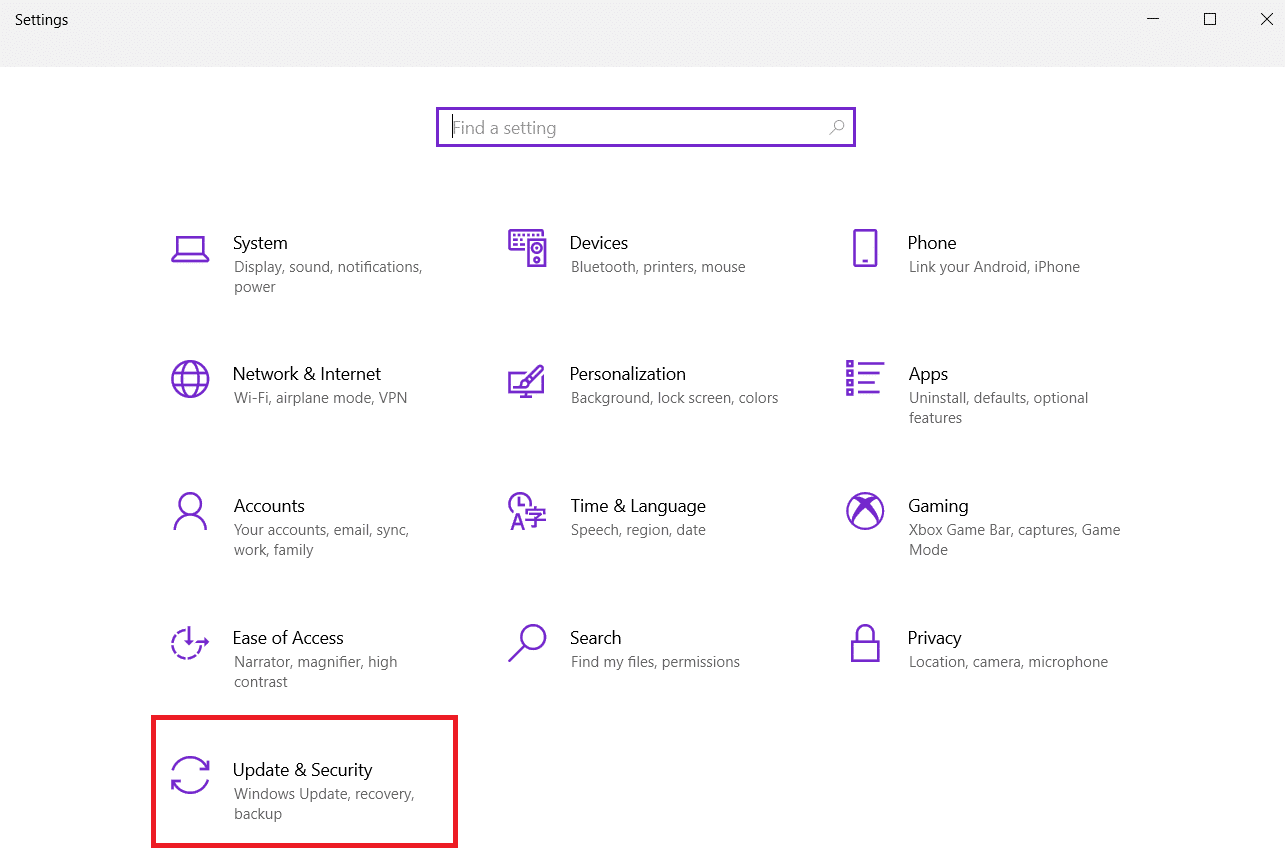
3. Gehen Sie im linken Bereich zur Registerkarte Wiederherstellung .
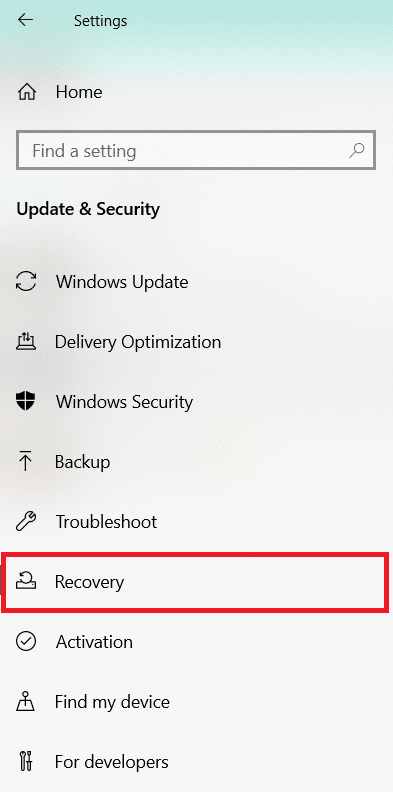
4. Klicken Sie unter Diesen PC zurücksetzen auf die Schaltfläche Erste Schritte.
Hinweis: Da Ihr PC neu gestartet wird, sobald Sie die Taste drücken, erstellen Sie eine Sicherungskopie aller wichtigen Dateien, bevor Sie sie drücken.
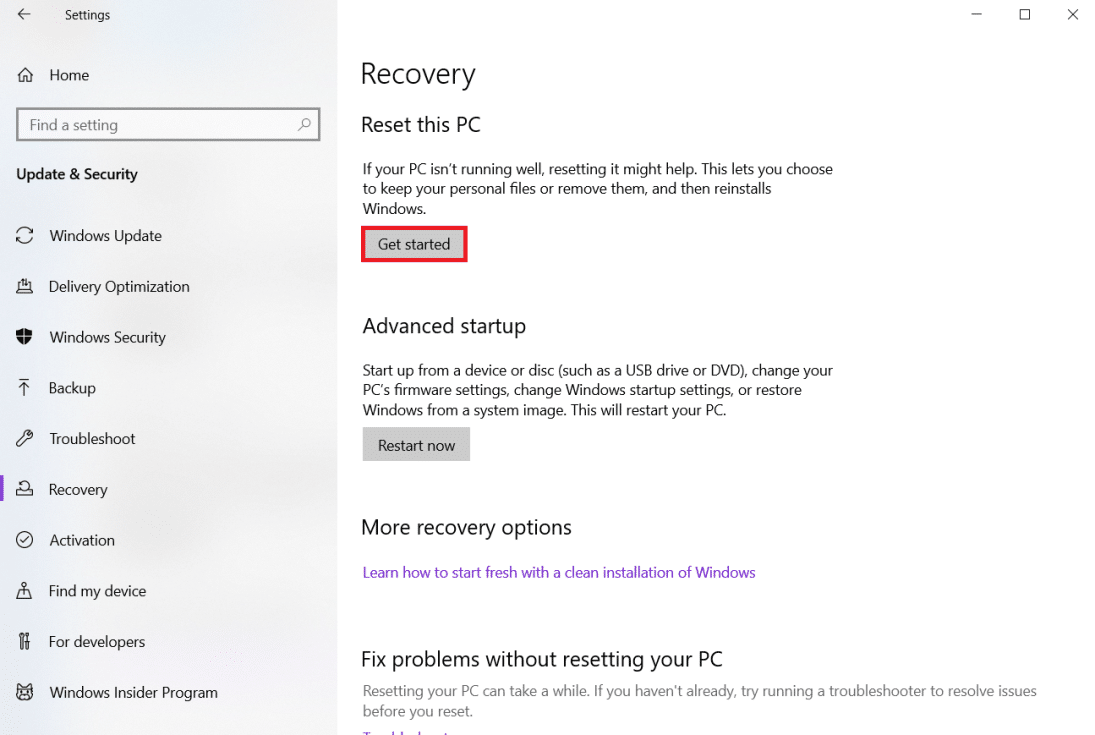
5. Nachdem Ihr PC neu gestartet wurde, haben Sie folgende Möglichkeiten:
- Behalte meine Dateien
- Oder alles entfernen.
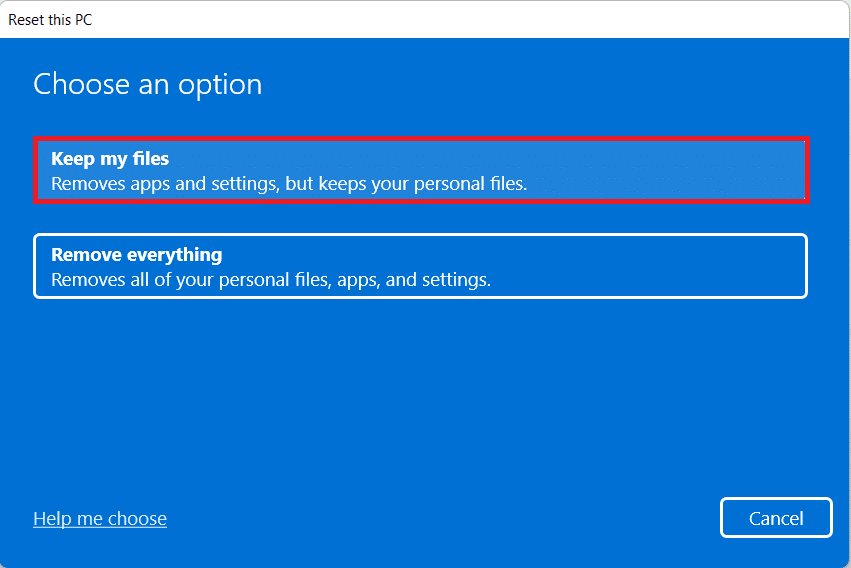
Häufig gestellte Fragen (FAQs)
Q1. Was passiert, wenn ich mein Windows nicht aktualisiere?
Antwort: Sie könnten denken, dass die Aktualisierung Ihres Windows auf die aktuelle Version die Einstellungen und Konfigurationen beeinflussen würde, die Sie auf Ihrem PC vorgenommen haben, und daher wäre es verlockend, Updates zu deaktivieren. Aber wenn Sie nicht aktualisieren, würde Ihr PC ernsthaften Sicherheitsproblemen ausgesetzt sein und möglicherweise nicht auf die neuen Funktionen zugreifen oder diese nutzen, die mit jedem Update hinzugefügt werden.
Q2. Warum werden Windows-Updates nicht installiert, egal was ich tue?
Ans. Windows Update ist eine Microsoft-Anwendung, die automatisch Sicherheitsupdates und Systemverbesserungen für das Windows-Betriebssystem herunterlädt und installiert. Obwohl es nicht ohne Mängel ist, können die meisten davon leicht behoben werden. Wenn in Ihrem Windows Update-Verlauf ein fehlgeschlagenes Update angezeigt wird, starten Sie Ihren PC neu und führen Sie Windows Update erneut aus. Die Microsoft-Website stellt ein Windows Update-Problembehandlungsprogramm für Windows bereit, das Sie verwenden können, um bestimmte Probleme zu beheben.
Hinweis: Einige Updates sind möglicherweise nicht kompatibel und werden trotz Ihrer Bemühungen nicht installiert.
Empfohlen:
- Was ist der Amazon-Einstellungsprozess?
- So beheben Sie den Origin-Fehler 9:0 in Windows 10
- Fix Diese App kann in Windows 10 nicht geöffnet werden
- So beheben Sie den Fehler „Aktion blockiert auf Instagram“.
Wir hoffen, dass diese Anleitung hilfreich war und Sie den Windows-Aktualisierungsfehler 80072ee2 problemlos beheben konnten . Lassen Sie uns wissen, welche Methode für Sie am besten funktioniert hat. Wenn Sie Fragen zu diesem Artikel haben, stellen Sie diese im Kommentarbereich.
